2018/2/12 更新:軟體版本更新至 v13.82 最新版。
之前曾經介紹過Quick StartUp、WhatInStartup..等等多種「開機啟動」管理工具,可以讓我們自行設定哪些程式可以在開機時自動執行、哪些不可自動執行。不過這些工具在都沒有下面這個Autoruns來的完整、複雜。
Autoruns for Windows小工具除了可以檢視、管理開機時自動執行的程式與系統服務之外,還可管理「Explorer」檔案總管附掛元件、IE瀏覽器外掛、系統排程、桌面Gadgets...等等項目,更可詳細檢查、管理開機自動載入的硬體驅動程式與多媒體解碼器(Codecs)及Print Monitors…等等項目,如果你想更完整的控制Windows電腦的啟動方式,Autoruns是個很方便的小工具。
▇ 軟體小檔案 ▇ (錯誤、版本更新回報)
- 軟體名稱:Autoruns for Windows
- 軟體版本:13.82
- 軟體語言:英文
- 軟體性質:免費軟體
- 檔案大小:1.24 MB
- 系統支援:Windows XP/Vista/7/8/10
- 官方網站:www.sysinternals.com
- 軟體下載:按這裡
軟體操作介面:
第1步 將軟體下載回來並解壓縮之後,直接按兩下執行「autoruns.exe」即可開始使用,不必安裝。開啟Autoruns主程式之後,我們可以在「Everything」分頁中檢視開機時會自動啟動的全部項目,包含各種程式、系統服務、Drivers或Codecs..等等。 如果你不想讓某個程式開機自動啟動,請取消左邊的勾選,也可在項目上按右鍵再按「Delete」刪除。
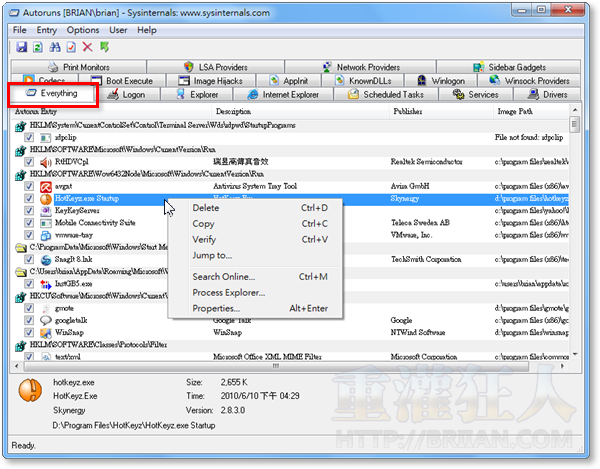
第2步 這是IE瀏覽器外掛管理選單,可以從這清單中看到已經被安裝哪些元件或外掛,如果有發現一些奇怪的垃圾或廣告程式,也可以把它取消勾選或刪除。
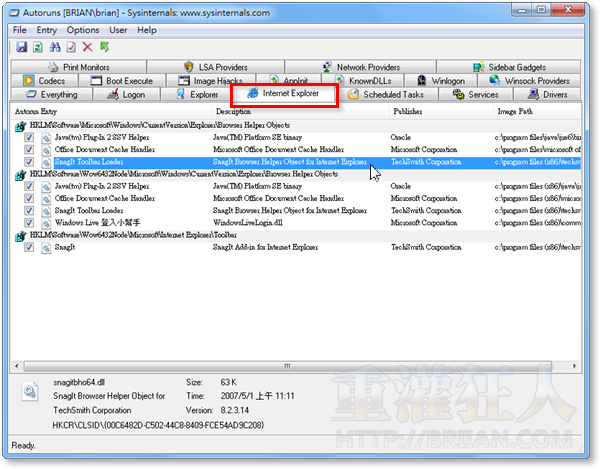
第3步 這是硬體驅動程式的部份,在某些特殊情況或需求,可能需要暫時不使用某些Drivers的話可以在這邊設定。
延伸閱讀:

from 【重灌狂人】 http://ift.tt/2dpoKjz
運動彩券 | 最高返水0.98精彩運動MLB、NBA比賽、直播
六合彩球 | 香港六合彩、大樂透、威力彩、今彩539
真人娛樂場 | 百家樂、德州撲克、麻將遊戲、21點、13支
電子遊戲 | 水果盤、捕魚達人千炮版、骰寶、輪盤
黃金期權 | 全新開放 、 股市 、 黃金 、 外幣
百鬼夜行 | 30線、4500倍、拉霸、五鬼運財
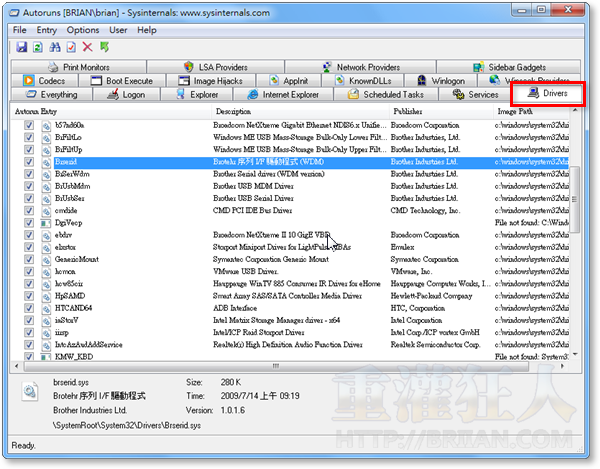
沒有留言:
張貼留言